在使用电脑的过程中,难免会遇到系统出现问题的情况。而重装系统是解决系统问题最常见的方法之一。本文将详细介绍如何使用光盘重新安装Windows7系统。通...
2025-04-28 246 光盘重装系统
随着时间的推移,我们的电脑可能会变得越来越慢,出现各种问题。在这种情况下,重新安装操作系统是一个不错的选择。本篇文章将详细介绍如何使用光盘重新安装Win10系统,让您的电脑焕然一新。
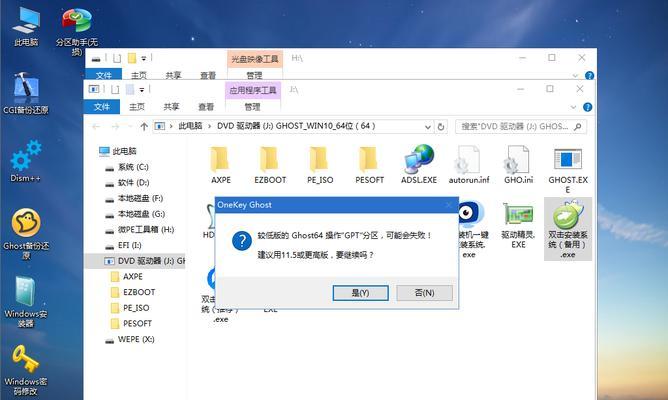
准备工作:备份重要文件
在进行任何操作之前,首先要确保将电脑中的重要文件备份到外部存储设备,以防丢失。
制作Win10系统安装光盘
1.下载Win10系统镜像文件。
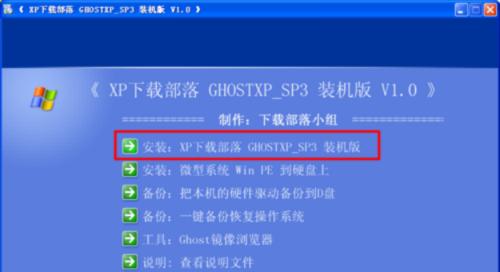
2.利用刻录软件将镜像文件烧录到光盘中。
重启电脑并设置启动项
1.关机后,插入制作好的Win10安装光盘。
2.打开电脑,按下相应的键(一般是F2或Del键)进入BIOS设置界面。
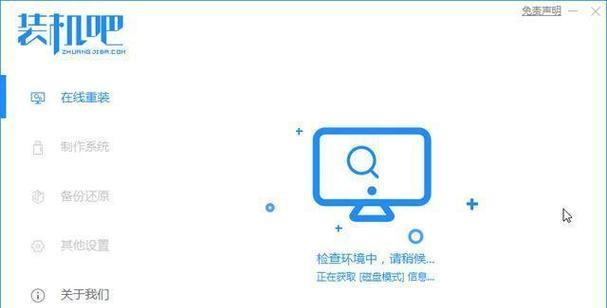
3.在启动选项卡中,将光驱设置为首选启动设备。
进入Win10安装界面
1.重启电脑后,会自动进入Win10安装界面。
2.选择语言、时间和货币格式等设置,点击“下一步”继续。
选择安装类型
1.在安装界面中,点击“自定义:仅安装Windows(高级)”选项。
2.选择要安装系统的磁盘分区,点击“下一步”。
开始安装
1.系统会自动进行安装过程,这个过程可能需要一些时间,请耐心等待。
2.在安装过程中,系统会多次重启,请不要中断电源。
设置系统和账户信息
1.安装完成后,会进入系统设置阶段。
2.根据提示,设置系统名称、密码等信息。
安装驱动程序
1.安装完成后,可以通过设备管理器查看设备是否正常工作。
2.如有需要,可以从官方网站下载相应的驱动程序进行安装。
更新系统和驱动
1.连接到互联网后,打开Windows更新功能,更新系统到最新版本。
2.同时更新已安装的驱动程序,以确保系统的稳定性和兼容性。
安装常用软件
1.根据个人需求,安装常用的办公软件、浏览器等工具。
2.可以从官方网站下载最新的软件版本。
恢复备份文件
1.在安装完系统和常用软件后,可以将之前备份的重要文件恢复到电脑中。
2.确保文件的完整性和正确性。
优化系统设置
1.对系统进行进一步的个性化设置,如调整显示效果、优化启动项等。
2.可以根据自己的使用习惯进行相应的设置。
安装杀毒软件
1.为了保护电脑的安全,安装一个可信赖的杀毒软件是必要的。
2.更新病毒库并进行全盘扫描,确保电脑的安全性。
清理垃圾文件和注册表
1.使用专业的系统清理工具清理垃圾文件和无效的注册表项,提升系统性能。
2.注意备份注册表,以防操作失误造成问题。
通过光盘重装Win10系统,不仅可以解决电脑慢、出错等问题,还能让系统恢复到原始状态,提升电脑的速度和稳定性。重装系统虽然可能会花费一些时间和精力,但是对于长期使用电脑的人来说,绝对是值得的。记得在操作前备份好重要文件,遵循操作步骤,您也可以轻松完成系统重装。
标签: 光盘重装系统
相关文章

在使用电脑的过程中,难免会遇到系统出现问题的情况。而重装系统是解决系统问题最常见的方法之一。本文将详细介绍如何使用光盘重新安装Windows7系统。通...
2025-04-28 246 光盘重装系统

重装操作系统对于电脑问题的解决是一种常见有效的方法。本文将详细介绍如何利用光盘重装XP系统的教程,帮助读者轻松完成系统重装。 一、准备工作:搜集...
2025-01-24 259 光盘重装系统

随着使用时间的增长,电脑经常会出现各种问题,其中最常见的就是开不了机的情况。当我们无法进入操作系统时,通常可以通过使用光盘重装系统来解决。本文将为您提...
2024-12-31 365 光盘重装系统

在使用台式电脑的过程中,我们有时会遇到系统崩溃、电脑变慢等问题,这时候重装系统就是一个不错的解决办法。本文将详细介绍如何使用光盘进行台式电脑重装系统的...
2024-12-31 273 光盘重装系统
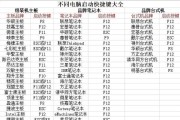
在电脑使用过程中,系统出现问题或者运行缓慢时,重装系统是一个常见的解决办法。本文将向大家介绍如何利用组装的电脑光盘来重新安装系统,帮助大家轻松掌握这一...
2024-11-06 220 光盘重装系统

在电脑使用过程中,我们有时需要重新安装操作系统,以解决系统出现的各种问题或者升级操作系统版本。而光盘重装系统是一种较为常见且稳定的方法。本文将以吸入D...
2024-05-30 294 光盘重装系统
最新评论